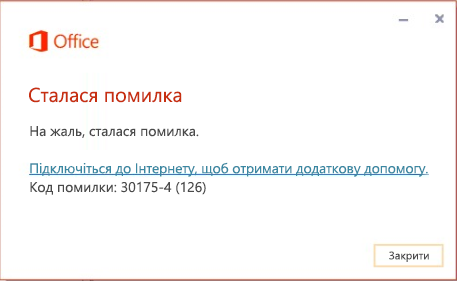Якщо антивірусне програмне забезпечення не дозволяє інсталювати Office, може з’явитися таке повідомлення про помилку:
Щоб вирішити цю проблему, спробуйте тимчасово вимкнути антивірусне програмне забезпечення та інсталювати Office. Якщо це не допоможе, натомість спробуйте тимчасово видалити антивірусне програмне забезпечення.
Щоб дізнатися, як вимкнути антивірусне програмне забезпечення, перейдіть на веб-сайт виробника своєї антивірусної програми. Крім того, антивірусне програмне забезпечення можна просто видалити. Не забудьте знову інсталювати його після інсталяції пакета Office, а також переконайтеся, що його активовано.
Якщо ви не знаєте, яке антивірусне програмне забезпечення використовується, виконайте наведені нижче вказівки, щоб відкрити Панель керування та знайти ім’я програми, інстальованої на вашому пристрої.
Порада.: За замовчування Windows 10 постачається з антивірусним програмним забезпеченням (Захисник Windows). Щоб його активувати, послідовно натисніть кнопки Пуск > Настройки > Оновлення та захист, а потім ліворуч виберіть елемент "Захисник Windows". Перемістіть перемикач у положення Вимкнуто. А потім не забудьте повернути його в положення Увімкнуто.